3.10.3 解决方案
3.10.3 解决方案
1.启动软件
单击“开始”|“所有程序”|“Microsoft Office”|“Microsoft Office Word 2010”,打开Word 2010。
2.文本输入
单击任务栏右侧的语言指示图标,或用“Ctrl”+“Shift”切换到自己熟悉的中文输入法。将插入点置于要输入文本的位置,录入文本。在录入的过程中若一个段落结束,按回车键开始一个新的段落。输入的参考内容大致如下:
恒信商贸有限公司
关于Office 2010办公软件使用培训通知
各部门:
我公司行政部门近期采购了一批微软Office 2010办公软件,考虑到软件版本较新及使用习惯的变更,为了让广大公司员工能够更好更熟练的使用办公软件,现特邀微软金牌认证讲师来公司为大家进行一次专业讲解,请各部门员工积极参加。
培训讲师:王伟(微软认证工程师)
培训时间:2011年5月24日(周二)下午2:30开始
地点:行政楼2楼大会议室
培训内容:Office 2010(Word/Excel/PPT)的使用
综合办 2011年5月19日
3.设置公司名称格式
(1)输入公司名称并选定;
(2)单击“开始”|“字体”选项组的对话框启动器 打开“字体”对话框,如图3-86所示;
打开“字体”对话框,如图3-86所示;
(3)在“字体”选项卡中设置中文字体为“华文中宋”、字号40磅、字体颜色为红色;
(4)在“高级”选项卡中设置字符的间距为加宽5磅;
(5)单击“确定”按钮;
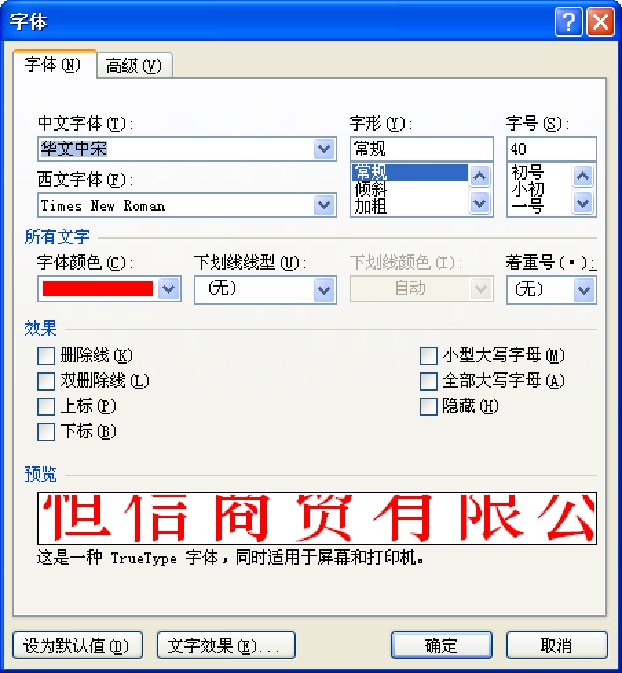
图3-86 设置字体基本格式
(6)单击“开始”|“段落”选项组的对话框启动器 打开“段落”对话框,如图3-87所示;
打开“段落”对话框,如图3-87所示;
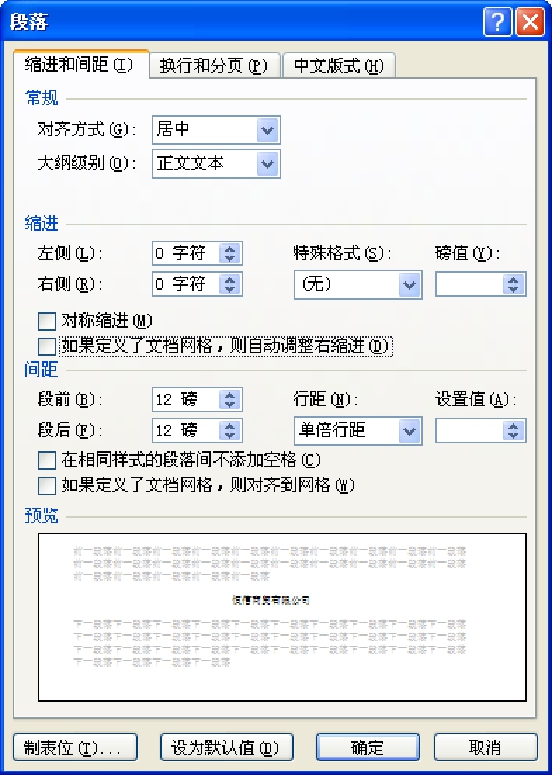
图3-87 “段落”对话框
(7)将标题的对齐方式设置为“居中”,段前、段后各留“12磅”;
(8)设置完成后单击“确定”按钮。其效果如图3-88所示。

图3-88 公司名称作为大标题
4.设置通知内容格式
通知内容格式的设置方式与前面相同,具体的格式为:
◆ 通知标题:中文字体“华文中宋”、西文字体“Time New Roman”、小二号、1.5倍行距、居中。
◆ 通知内容:中文字体“仿宋”、西文字体“Time New Roman”、小四号、1.5倍行距、首行缩进2字符。
◆ 通知落款:中文字体“仿宋”、西文字体“Time New Roman”、小四号、1.5倍行距、右对齐。
5.添加自选图形
在公司名称下添加一根线条的操作如下:
(1)切换到“插入”选项卡,在“插图”选项区单击“形状”,在弹出菜单中单击“直线” ,在文档中的公司名称下方按住鼠标左键并拖动到图形结束位置,释放鼠标即画出了一条水平直线;
,在文档中的公司名称下方按住鼠标左键并拖动到图形结束位置,释放鼠标即画出了一条水平直线;
(2)选定直线,在“绘图工具”|“格式”选项卡中,单击“形状样式”选项组中的“形状轮廓”按钮,将线条颜色设置为红色,线条粗细设置为4.5磅;
(3)在“形状轮廓”下拉菜单中选择“虚线”|“其他线条”,弹出如图3-89所示的“设置形状格式”对话框。在对话框的“线型”设置区选择上粗下细的复合类型;
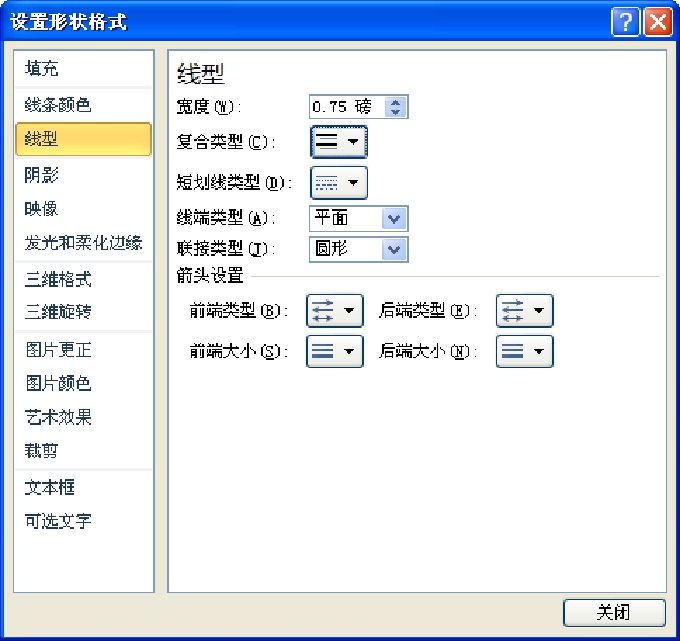
图3-89 “设置形状格式”对话框
(4)调整线条的长度和位置,调整文本内容,使线条与文档内容位置相匹配。
6.制作图章
在通知落款的位置添加图章,可以增加文档的可信度和严肃性。制作图章的方法为:
(1)切换到“插入”选项卡,在“插图”选项区单击“形状”,在弹出菜单中单击“基本形状”中的“椭圆”,按住Shift键在文档的最后落款处画一个圆;
(2)切换到“绘图工具”|“格式”选项卡,在“大小”选项组中将圆的高、宽度设置为4厘米;
(3)与前面方法相同,将圆的填充色设置为无填充色,边框粗细设置为3磅,红色;
(4)同样的方法再画一个五角星,线条色和填充色都设置为红色;
(5)将五角星移到圆的正中,按住“Ctrl”键同时选定两个图形,单击“排列”选项组中的“组合”按钮,将两个图形组合到一起,并移动到落款的位置;
(6)如果图形遮挡了文字,右击图形,在弹出的快捷菜单中选择“自动换行”|“衬于文字下方”;
(7)在“插入”选项卡的“文本”选项组中,单击“艺术字”按钮,从下拉菜单中单击一种艺术字样式,在占位符输入公司名称;
(8)单击“艺术字样式”选项组的“文本填充”和“文本轮廓”按钮,把艺术字的线条颜色和填充颜色都设置为红色。如果所选的艺术字样式是有阴影的,单击“文本效果”按钮,在菜单中把阴影效果设置为无阴影;
(9)选定艺术字,在“绘图工具”|“格式”|“艺术字样式”选项组中,单击“文本效果”按钮,在下拉菜单中选择“轮换”,单击“上弯弧”样式,如图3-90所示;
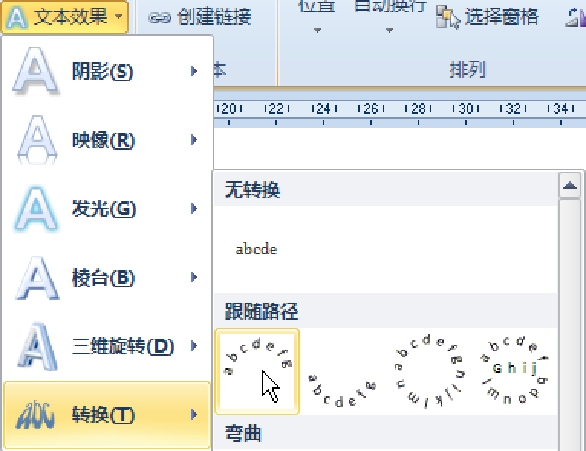
图3-90 转换艺术字样式
(10)拖动艺术字的大小和形状控制点,将艺术字的形状改变为圆弧状,如图3-91所示;
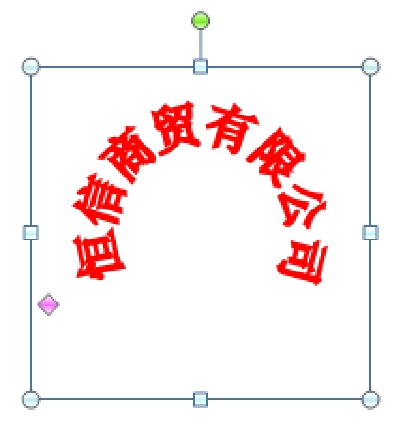
图3-91 改变艺术字形状
(11)将艺术字移动到圆内,调整艺术字的形状和与圆边界的位置关系,完成图章的制作。
7.保护文档
在文档的制作过程中为了防止意外的文档丢失,尽量每隔一段时间保存一次。当完成整个文档的制作后,由于通知的内容不再变更,可以将文档保护起来,以免被误改。
(1)单击“文件”选项卡,在Backstage视图中,单击“信息”;
(2)单击“保护文档”|“限制编辑”命令,如图3-92所示;
(3)在弹出的“限制格式和编辑”任务窗格中选择“限制对选定样式设置格式”和“仅允许在文档中进行此类型的编辑”|“不允许任何”更改,如图3-93所示;
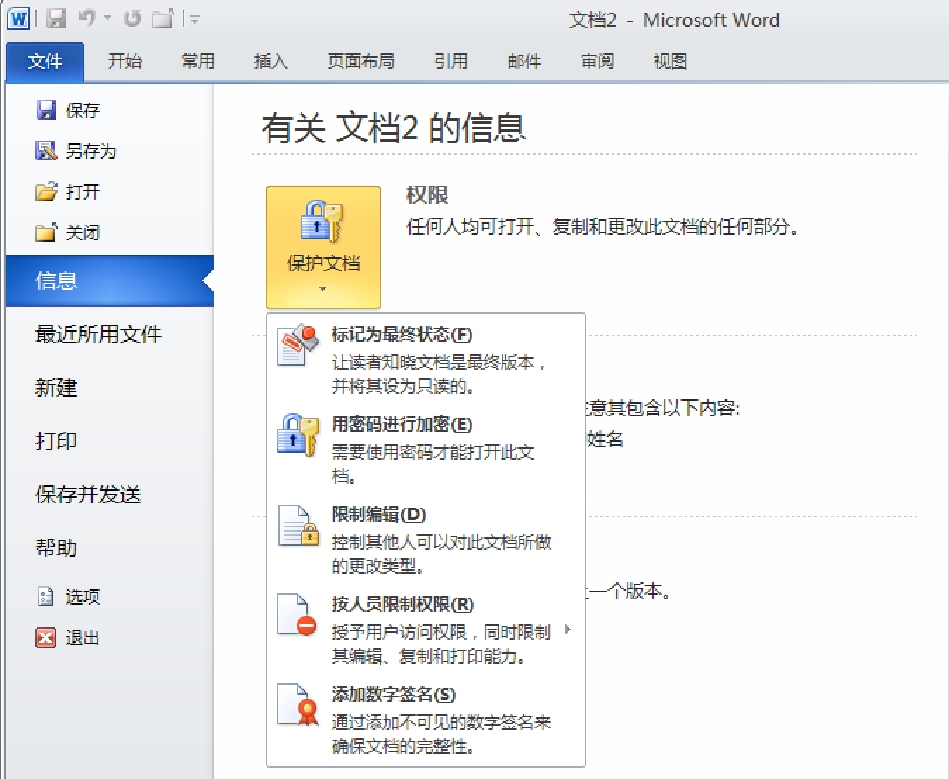
图3-92 保护文档
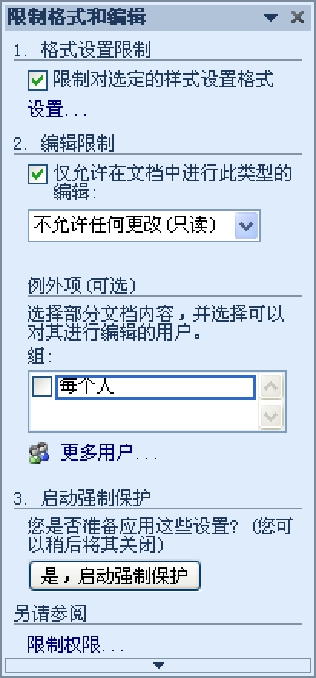
图3-93 “限制格式和编辑”任务窗格
(5)单击“是,启动强制保护”按钮,在弹出的对话框中输入保护密码即可;
(6)保存文件。
案例完成后最后的效果如图3-94所示。
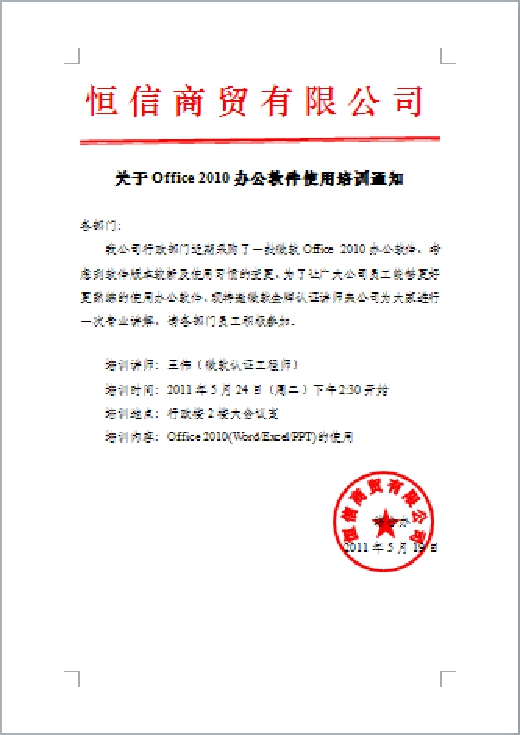
图3-94 最后排版效果